说在前面
- 树莓派版本:4B
- PC环境:windows、ubuntu16.04
准备工作
- 树莓派
有盒子、风扇啥的直接装,接口啥的都会留出来的。
(风扇这里是两针的,红色接最外侧右数第二根,黑色接最外侧右数第三根;右:指靠近SD卡插槽那一边)

- 一根网线(可选)
- SSH软件
putty、xshell、secureCRT、windows10自带都行 - 树莓派电源
- SD卡
- 空白的SD卡
如果不是,请使用官网说的这个啥格式化 - 从官网下载Raspbian系统(debian的变种吧,这里用的是Raspbian,该页面下面还有其它系统)
注意:不要使用左边的NOOBS(我最开始下的NOOBS,然后后面ssh怎么也连不上,哭了)

- 解压该文件
- 使用系统镜像工具
很多都可以,例如Daemon Tools、win32 diskmanager;和制作系统启动盘差不多的步骤,这里使用win32 diskmanager,使用方式 - 在SD卡的根目录下新建名为ssh的无后缀空白文件(若小写不行,试试SSH),用于开启树莓派的SSH功能
若使用方法二,还需新建一个文件,见方法二 - 最后,将SD卡插入卡槽
- 空白的SD卡
SSH方法一(网线+路由器)
- 使用网线将树莓派与路由器连接
- 电脑连接同一个路由器(网线或者wifi)
- 确认路由器给电脑分配的ip地址
- 方法一
登录路由器管理界面 - 方法二-windows
进入cmd窗口,键入ipconfig命令,如下图为192.168.0.103

- 方法三-ubuntu
打开终端,键入ifconfig命令,如下图为192.168.0.103

- 方法一
- 确认树莓派的IP地址
- 方法一
登录路由器的管理界面 - 方法二-windows
进入cmd窗口,运行
相对于ping当前局域网下所有ip,看是否ping通for /L %i IN (1,1,254) DO ping -w 2 -n 1 192.168.0.%i
然后运行
可以看到局域网下所有ip,通过对比树莓派接入路由器前后可以得到树莓派iparp -a

- 方法三-ubuntu
安装nmap
假设电脑ip为192.168.0.103,掩码255.255.255.0,则命令为sudo apt-get install nmapnmap 192.168.0/24 # 24是掩码比特位数
- 方法一
- 使用ssh连接
- windows
例如putty


若是win10,也可以直接在cmd运行
初始密码:raspberryssh [email protected]

- ubuntu
一般自带ssh,若没有
然后连接,假设树莓派ip为192.168.0.101sudo apt-get install ssh
初始密码:raspberryssh [email protected]
- windows
SSH方法二(路由器/手机)
- 建立ssh文件时同时在根目录创建文件 wpa_supplicant.conf
文件内容
WIFI名:也可以是手机热点名ctrl_interface=DIR=/var/run/wpa_supplicant GROUP=netdev network={ ssid="WIFI名" psk="WIFI密码" }
WIFI密码:对应的密码 - 电脑连接同一个路由器或者手机热点
- 确定电脑的ip
和方法一相同 - 确定树莓派ip
和方法一相同 - ssh连接
和方法一相同
SSH方法三(网线)
-
使用网线将树莓派与电脑连接
-
确定有线连接的网段
-
windows
这里应该需要连接一个wifi/手机热点
打开网络和共享中心→更改适配器设置→右键无线连接(即连接路由器的那个)→属性

将两个打钩,并且选择分享树莓派所属的那个本地连接
再次ipconfig,可以看到树莓派网段为192.168.137/24

-
ubuntu
点击wifi图标→选择编辑连接
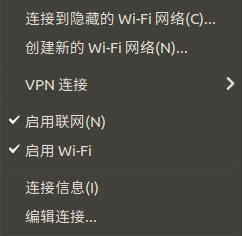
编辑有线连接

ipv4设置→方法→与其他计算机共享
 然后
然后ifconfig如下图,有线连接的网段为10.42.0/24

-
-
确定树莓派的ip
- windows
cmd运行
(根据树莓派网段自行更改)for /L %i IN (1,1,254) DO ping -w 2 -n 1 192.168.137.%i
然后运行
可以看到树莓派ip为192.168.137.197arp -a

- ubuntu
同样使用nmap
安装nmap
使用nmap确定有线连接网段上的ipsudo apt-get install nmapnmap 10.42.0/24 # 24是掩码比特位数
可以看到树莓派ip为10.42.0.37,同时可以看到端口22打开啦
- windows
-
ssh连接
和方法一相同
总结
- 重点在于确定树莓派ip
- 前两种方法中,电脑与树莓派在同一网段;第三种中,二者不在同一网段
